Cách biến ảnh mùa hè thành mùa đông trong Photoshop CỰC ĐƠN GIẢN
Những bức ảnh mùa đông nổi bật với gam màu lạnh, trung tính. Giờ đây không cần đến mùa đông bạn cũng có thể có những bức ảnh winter vibe thật ấn tượng với Adobe Photoshop. Cùng tham khảo cách biến ảnh mùa hè thành mùa đông trong Photoshop qua những chia sẻ ngay sau đây nhé.

Những bức ảnh mùa đông nổi bật với gam màu lạnh, trung tính. Giờ đây không cần đến mùa đông bạn cũng có thể có những bức ảnh winter vibe thật ấn tượng với Adobe Photoshop. Cùng SaDesign thực hành cách biến ảnh mùa hè thành mùa đông trong Photoshop qua những chia sẻ ngay sau đây nhé.

1. Biến ảnh mùa hè thành mùa đông trong Photoshop
Những bức ảnh ngày hè rực rỡ với nhiều sắc màu, còn mùa đông lại ảm đạm hơn với những gam màu trung tính. Do đó, cách biến ảnh mùa hè thành mùa đông trong Photoshop là nhằm đổi những gam màu mạnh thành màu trung tính, màu lạnh. Bạn có thể biến đổi một bức ảnh cây xanh rợp bóng ngày hè thành ảnh mùa đông hiu hắt qua các bước sau:
Bước 1: Đầu tiên bạn cần tải bức ảnh muốn biến ảnh mùa hè thành mùa đông trong Photoshop lên. Trên thanh menu chọn file => Open => chọn ảnh phù hợp rồi nhấn Open.
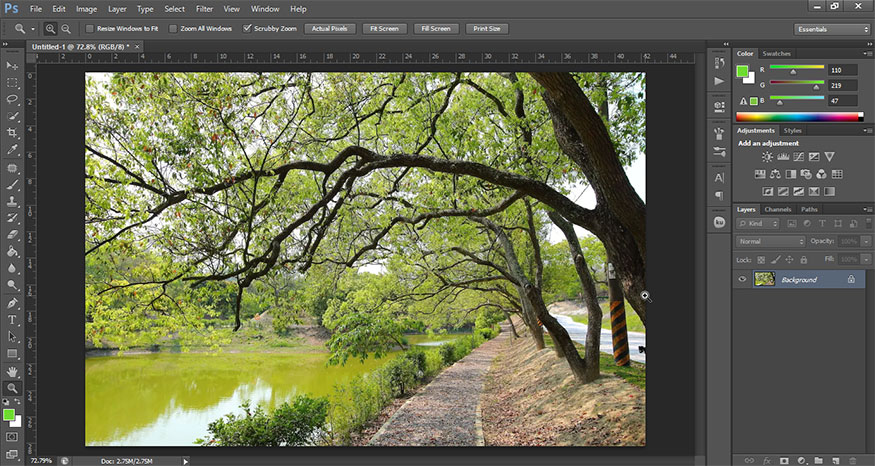
Bước 2: Trên thanh menu chọn Image => Mode => Lab Color để chuyển ảnh sang hệ màu Lab.
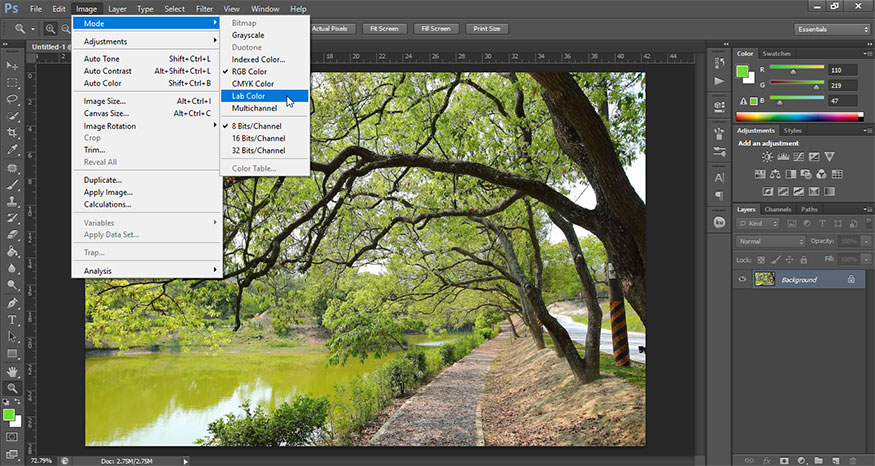
Bước 3: Nhấn Ctrl+J để nhân đôi layer Background. Tại layer mới copy hãy chuyển sang khung Channels.
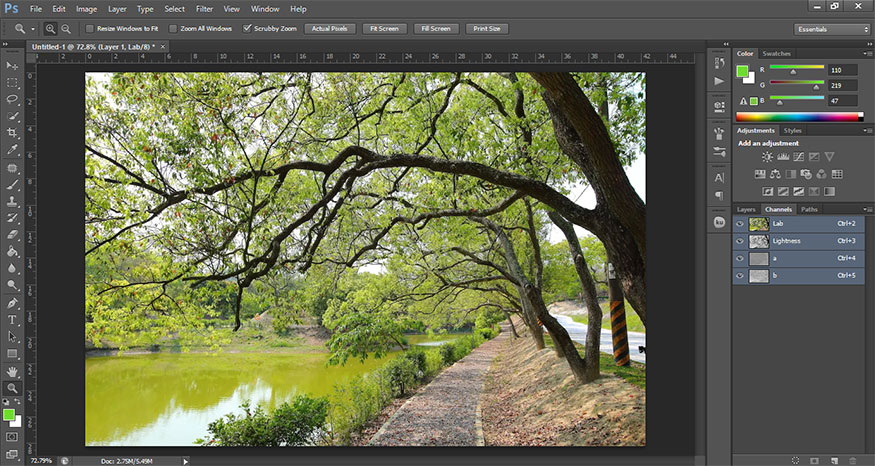
Chúng ta có thể thấy trong khung Channels có 4 kênh, hãy chọn kênh a.
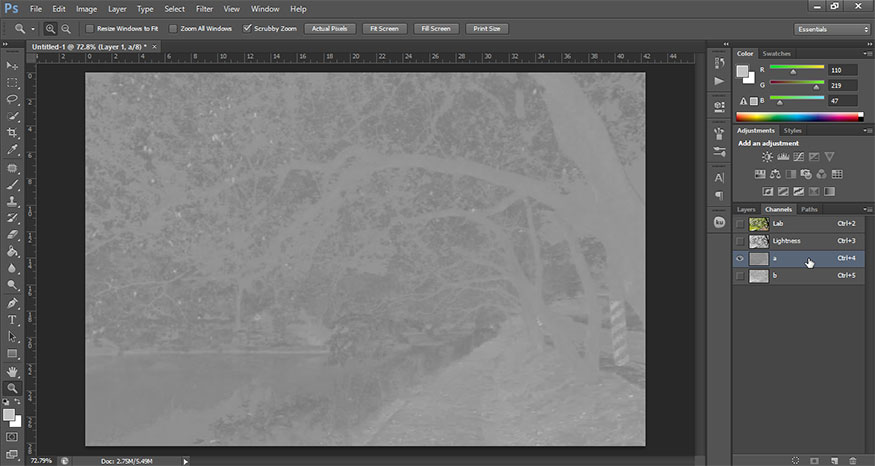
Sau đó nhấn Ctrl + A (Select => All) để tạo vùng chọn cho toàn bộ ảnh. Tiếp tục nhấn Ctrl + C (Edit => Copy) để copy toàn bộ kênh a.
Chọn kênh b
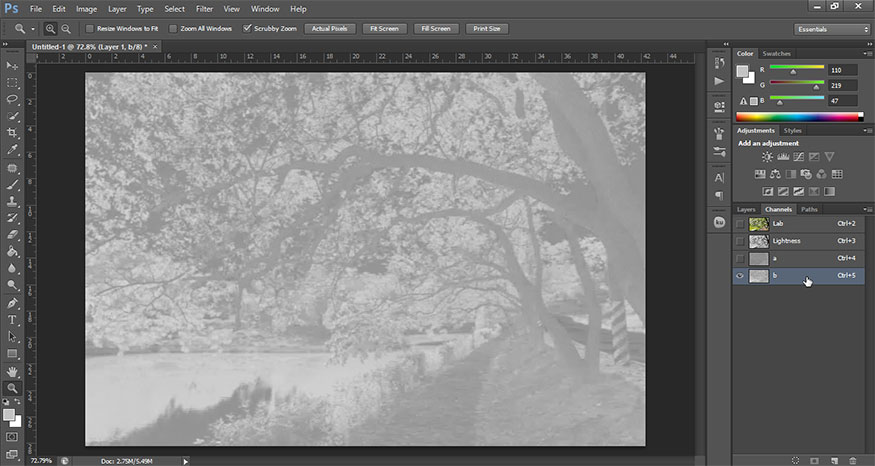
Nhấn tổ hợp phím Ctrl + V (Edit + Paste) để paste toàn bộ kênh a vào kênh b. Sau đó nhấn tổ hợp phím Ctrl + D để bỏ vùng chọn. Cuối cùng chọn lại kênh Lab sau đó quay trở lại khung Layer
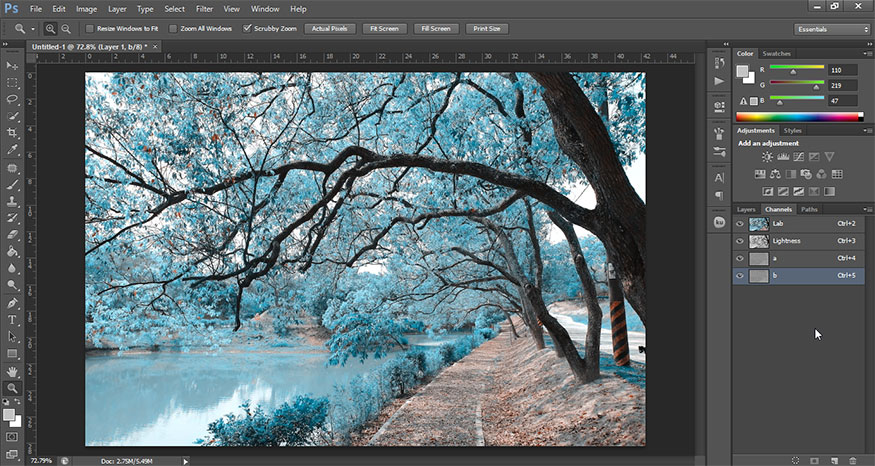
Lúc này chúng ta sẽ thu được kết quả như hình.
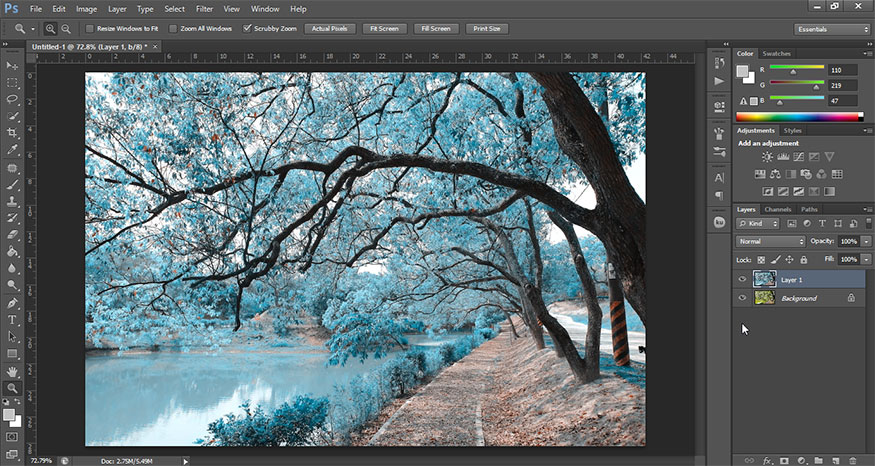
Trên thanh menu bạn hãy nhấn Image => Mode => RGB Color để trả ảnh lại về hệ màu RGB. Lúc này sẽ có 1 hộp thoại hiện ra, bạn hãy chọn Don’t Flatten.
Bước 4: Tại góc cuối cùng của bảng layer, chúng ta hãy chọn Create new fill or adjustment layer (biểu tượng hình tròn chia đôi). Chọn Gradient Map để tạo một Gradient Map.
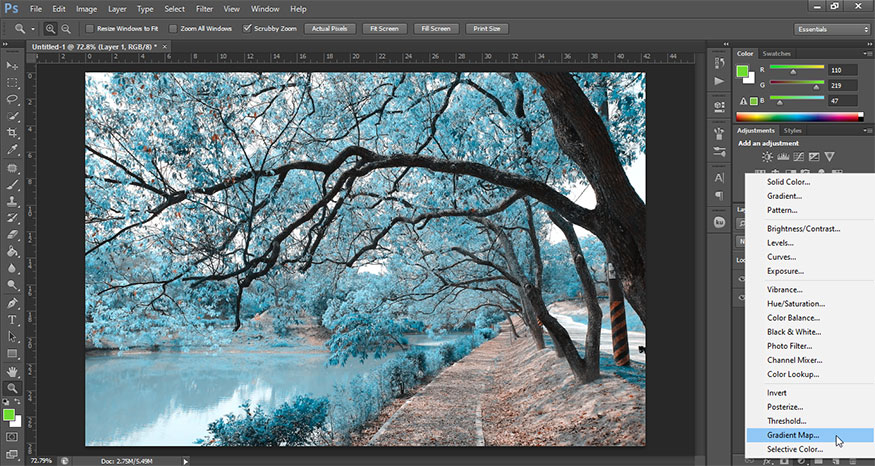
Với Gradient Map này, chúng ta hãy đặt màu bên trái là màu đen và bên phải là trắng như hình.
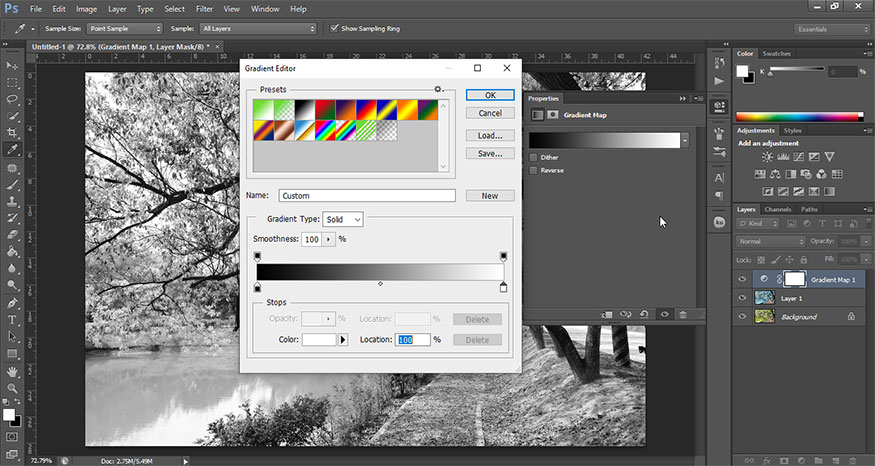
Bước 5: Vẫn chọn Create new fill or adjustment layer, sau đó chọn 1 lớp Hue/Saturation.
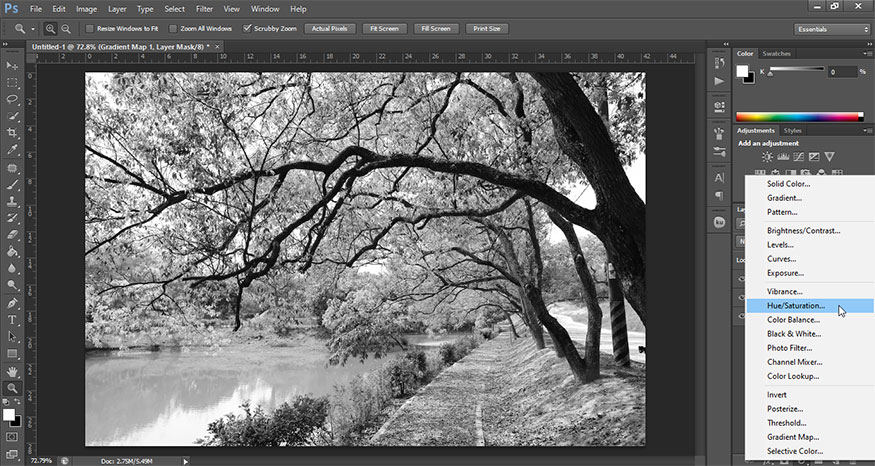
Thiết lập các thông số như trong ảnh. Hoặc tùy ảnh của bạn mà bạn sẽ chỉnh thông số sao cho phù hợp.
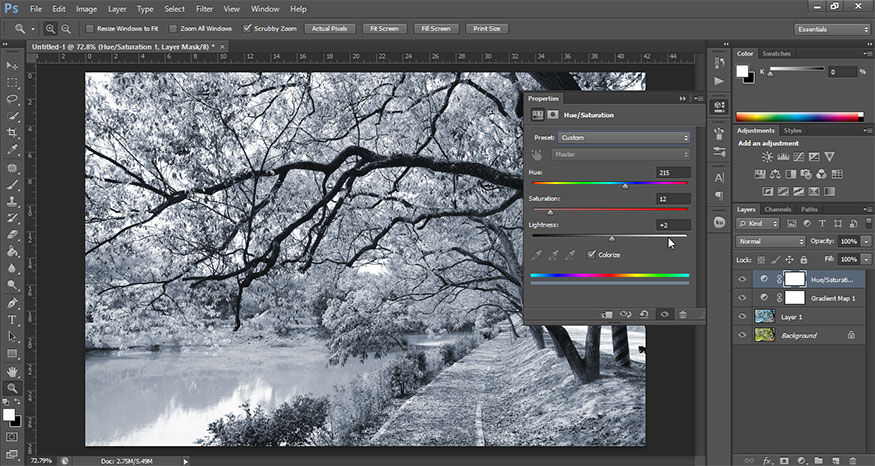
Bước 6: Tiếp tục lựa chọn Create new fill or adjustment layer. Sau đó hãy tạo một lớp Curves.
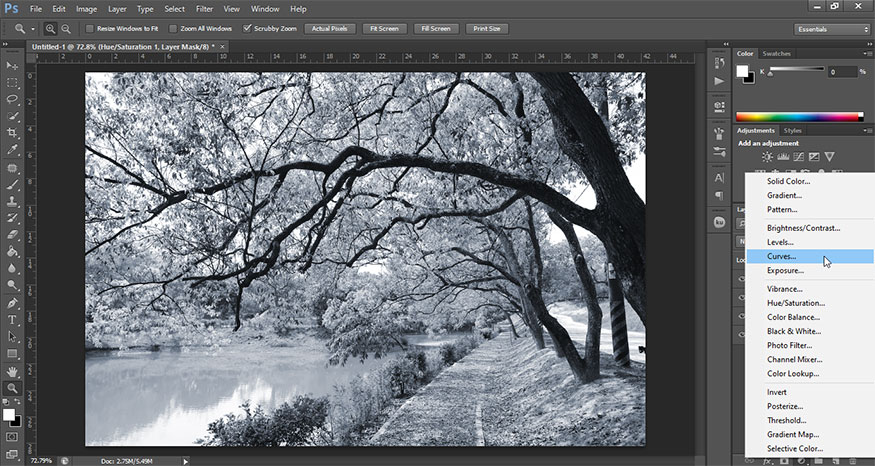
Bước này có vai trò quan trọng nhất vì nó sẽ tạo ra hiệu ứng chính cho bức ảnh mùa đông của bạn. Bạn hãy nâng độ sáng lên sao cho xuất hiện những vùng trắng như tuyết nhưng không làm mất các chi tiết chính.
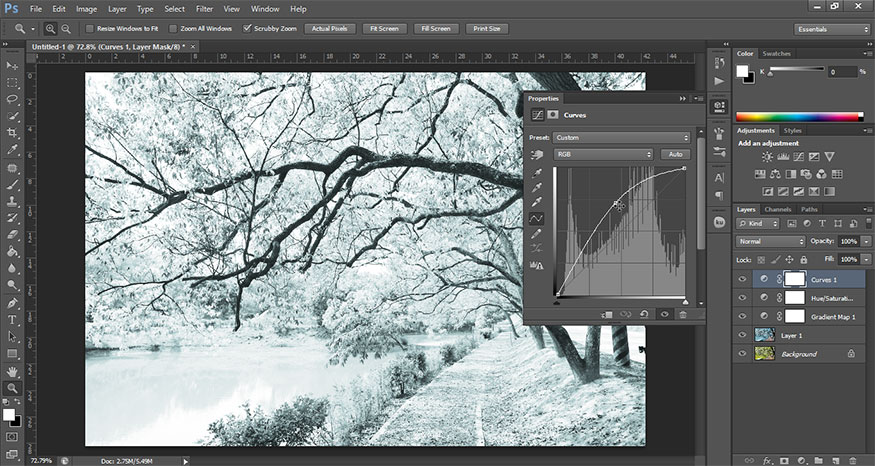
Bước 7: Tiếp tục chọn Create new fill or adjustment layer, chọn Color Balance.
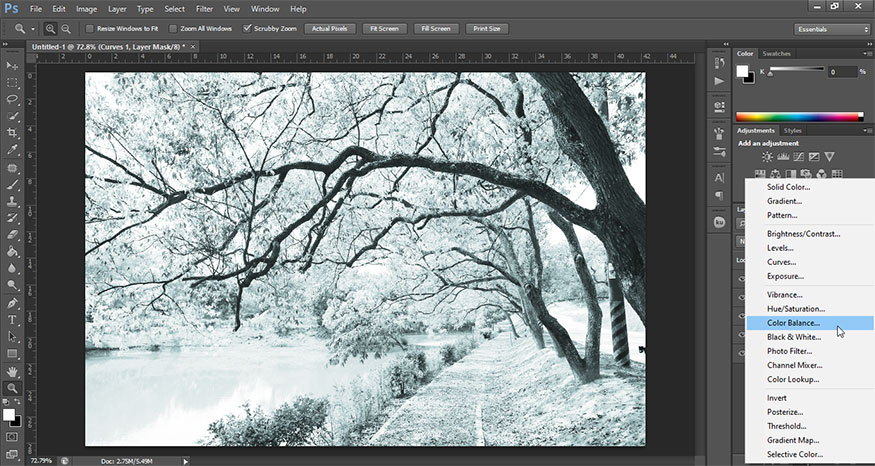
Tại đây bạn sẽ điều chỉnh các thông số như trong các hình sau đây.
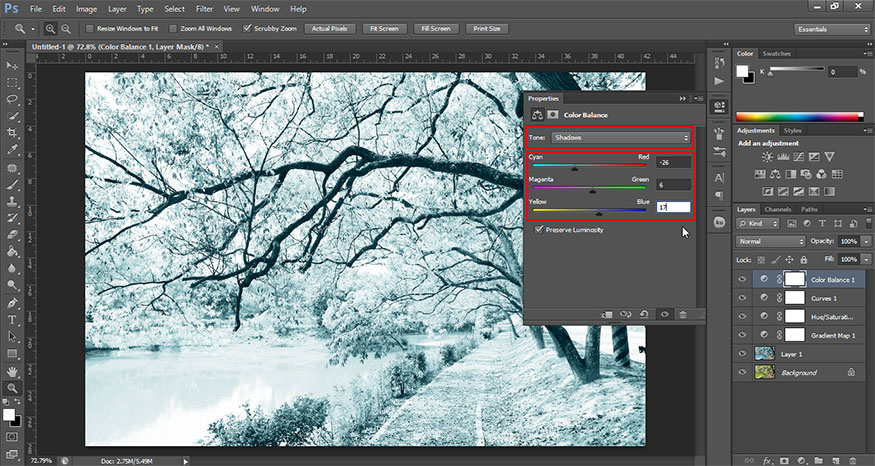
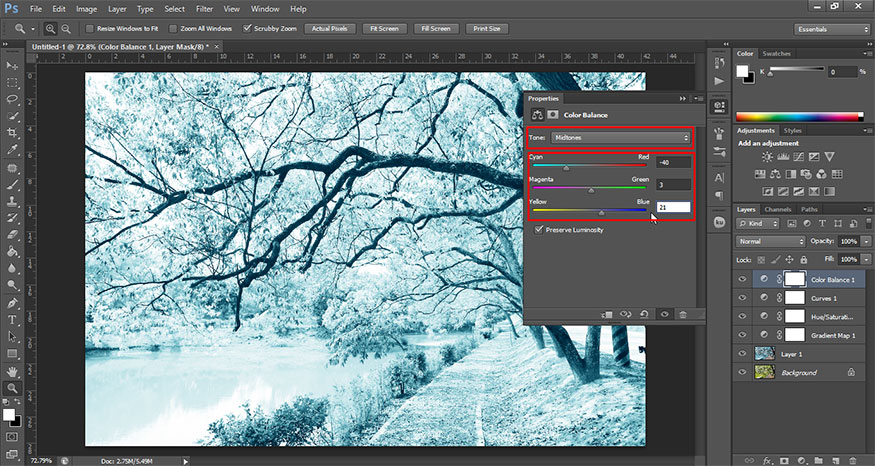

Bước này nhằm tạo ra một gam màu sắc lạnh lẽo ảm đạm cho ảnh để trông nó giống mùa đông nhất.
Và kết quả cuối cùng, bạn đã biến ảnh mùa hè thành mùa đông trong Photoshop với nền ảnh lạnh lẽo như dưới hình. Bức ảnh thêm phần độc đáo, đậm hơi thở mùa đông với gam màu lạnh.

2. Lời kết
Trên đây là tổng hợp các bước biến ảnh mùa hè thành mùa đông trong Photoshop. Thực tế thì cách biến đổi mùa trong ảnh này là làm thay đổi sắc độ của bức ảnh. Khi màu sắc trở nên lạnh đi thì như trở thành mùa đông vậy. Cách thực hiện không quá phức tạp, bạn hãy thử tham khảo để có được kết quả bất ngờ nhé.
Xem thêm:






